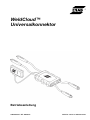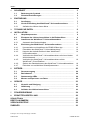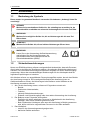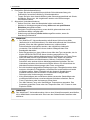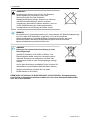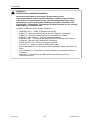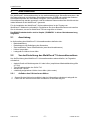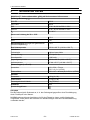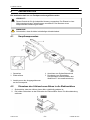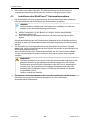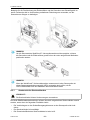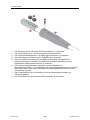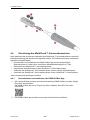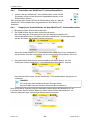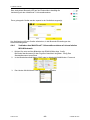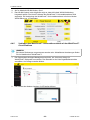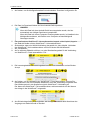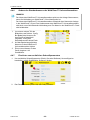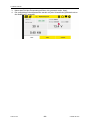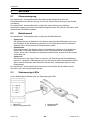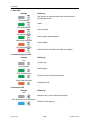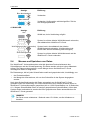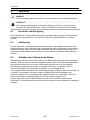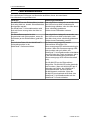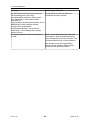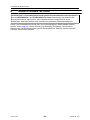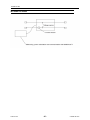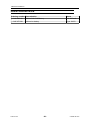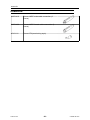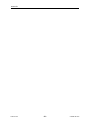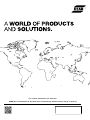ESAB WeldCloud™ Universal Connector Benutzerhandbuch
- Typ
- Benutzerhandbuch

Betriebsanleitung
0463 692 001 DE 20200911
Valid for: serial no. 849-xxx-xxxx
WeldCloud™
Universalkonnektor

INHALT
0463 692 001 © ESAB AB 2020
1
SICHERHEIT
................................................................................................
3
1.1 Bedeutung der Symbole
........................................................................
3
1.2 Sicherheitsvorkehrungen
......................................................................
3
2
EINFÜHRUNG
.............................................................................................
7
2.1 Ausrüstung
.............................................................................................
7
2.2 Vor der Einrichtung des WeldCloud™ Universalkonnektors
.............
7
2.2.1 Aufladen des Lithium-Ionen-Akkus....................................................... 7
3
TECHNISCHE DATEN
.................................................................................
8
4
INSTALLATION
............................................................................................
9
4.1 Hauptkomponenten
................................................................................
9
4.2 Einsetzen des Lithium-Ionen-Akkus in die Elektronikbox
..................
9
4.3 Installieren des WeldCloud™ Universalkonnektors
...........................
10
4.3.1 Austausch des Steckverbinders ........................................................... 11
4.4 Einrichtung des WeldCloud™ Universalkonnektors
..........................
13
4.4.1 Herunterladen und Installieren der ESAB UCMon App........................ 13
4.4.2 Einschalten des WeldCloud™ Universalkonnektors ............................ 14
4.4.3 Koppeln des Android-Geräts mit dem WeldCloud™
Universalkonnektor...............................................................................
14
4.4.4 Verbinden des WeldCloud™ Universalkonnektors mit einem lokalen
WLAN-Netzwerk...................................................................................
15
4.4.5 Verbinden des WeldCloud™ Universalkonnektors mit der
WeldCloud™ Cloud-Plattform ..............................................................
16
4.4.6 Ändern des Standardnamens des WeldCloud™ Universalkonnektors 18
4.4.7 Einrichten von zusätzlichen Schweißparametern................................. 18
5
BETRIEB
......................................................................................................
20
5.1 Stromversorgung
...................................................................................
20
5.2 Betriebsmodi
...........................................................................................
20
5.3 Statusanzeige-LEDs
...............................................................................
20
5.4 Messen und Speichern von Daten
........................................................
22
6
SERVICE
......................................................................................................
23
6.1 Kontrolle und Reinigung
........................................................................
23
6.2 Validierung
..............................................................................................
23
6.3 Aufladen des Lithium-Ionen-Akkus
......................................................
23
7
FEHLERBEHEBUNG
..................................................................................
24
8
ERSATZTEILBESTELLUNG
.......................................................................
26
SCHALTPLAN
.....................................................................................................
27
BESTELLNUMMERN
..........................................................................................
28
VERSCHLEISSTEILE
..........................................................................................
29
ZUBEHÖR
............................................................................................................
30
Änderungen ohne vorherige Ankündigung vorbehalten.

1 SICHERHEIT
0463 692 001
- 3 -
© ESAB AB 2020
1 SICHERHEIT
1.1 Bedeutung der Symbole
Diese werden im gesamten Handbuch verwendet: Sie bedeuten „Achtung! Seien Sie
vorsichtig!“
GEFAHR!
Weist auf eine unmittelbare Gefahr hin, die unbedingt zu vermeiden ist, da
sie andernfalls unmittelbar zu schweren Verletzungen bis hin zum Tod führt.
WARNUNG!
Weist auf eine mögliche Gefahr hin, die zu Verletzungen bis hin zum Tod
führen kann.
VORSICHT!
Weist auf eine Gefahr hin, die zu leichten Verletzungen führen kann.
WARNUNG!
Lesen Sie vor der Verwendung die Betriebsanweisung
und befolgen Sie alle Kennzeichnungen, die
Sicherheitsroutinen des Arbeitgebers und die
Sicherheitsdatenblätter (SDBs).
1.2 Sicherheitsvorkehrungen
Nutzer von ESAB-Ausrüstung müssen uneingeschränkt sicherstellen, dass alle Personen,
die mit oder in der Nähe der Ausrüstung arbeiten, die geltenden Sicherheitsvorkehrungen
einhalten. Die Sicherheitsvorkehrungen müssen den Vorgaben für diesen Ausrüstungstyp
entsprechen. Neben den standardmäßigen Bestimmungen für den Arbeitsplatz sind die
folgenden Empfehlungen zu beachten.
Alle Arbeiten müssen von ausgebildetem Personal ausgeführt werden, das mit dem Betrieb
der Ausrüstung vertraut ist. Ein unsachgemäßer Betrieb der Ausrüstung kann zu
Gefahrensituationen führen, die Verletzungen beim Bediener sowie Schäden an der
Ausrüstung verursachen können.
1. Alle, die die Ausrüstung nutzen, müssen mit Folgendem vertraut sein:
○ Betrieb,
○ Position der Notausschalter,
○ Funktion,
○ geltende Sicherheitsvorkehrungen,
○ Schweiß- und Schneidvorgänge oder eine andere Verwendung der Ausrüstung.
2. Der Bediener muss Folgendes sicherstellen:
○ Es dürfen sich keine unbefugten Personen im Arbeitsbereich der Ausrüstung
aufhalten, wenn diese in Betrieb genommen wird.
○ Beim Zünden des Lichtbogens oder wenn die Ausrüstung in Betrieb genommen
wird, dürfen sich keine ungeschützten Personen in der Nähe aufhalten.
3. Das Werkstück:
○ muss für den Verwendungszweck geeignet sein,
○ darf keine Defekte aufweisen.

1 SICHERHEIT
0463 692 001
- 4 -
© ESAB AB 2020
4. Persönliche Sicherheitsausrüstung:
○ Tragen Sie stets die empfohlene persönliche Sicherheitsausrüstung wie
Schutzbrille, feuersichere Kleidung, Schutzhandschuhe.
○ Tragen Sie keine lose sitzende Kleidung oder Schmuckgegenstände wie Schals,
Armbänder, Ringe usw., die eingeklemmt werden oder Verbrennungen
verursachen können.
5. Allgemeine Vorsichtsmaßnahmen
○ Stellen Sie sicher, dass das Massekabel sicher verbunden ist.
○ Arbeiten an Hochspannungsausrüstung dürfen nur von qualifizierten
Elektrikern ausgeführt werden.
○ Geeignete Feuerlöschausrüstung muss deutlich gekennzeichnet und in
unmittelbarer Nähe verfügbar sein.
○ Schmierung und Wartung dürfen nicht ausgeführt werden, wenn die
Ausrüstung in Betrieb ist.
WARNUNG!
• Der WeldCloud™ Universalkonnektor enthält einen Lithium-Ionen-Akku
(befindet sich in der Elektronikbox). Der Akku wird während des Schweißens
geladen. Wenn der Akku geladen werden muss, während keine
Schweißarbeiten durchgeführt werden, das mitgelieferte Ladegerät
verwenden. Das Aufladen mit einem anderen Ladegerät kann eine
Brandgefahr darstellen.
• Beim Akkuwechsel nur einen Lithium-Ionen-Akku des Typs verwenden, der im
Kapitel VERSCHLEISSTEILE dieser Anleitung angegeben ist. Die
Verwendung eines anderen Akkutyps kann zu Verletzungen und Feuer führen.
• Wenn der Akku aus der Elektronikbox entfernt wird, diesen von anderen
Metallgegenständen wie Büroklammern, Münzen, Schlüsseln, Nägeln,
Schrauben oder anderen kleinen Metallgegenständen fernhalten, die eine
Verbindung zwischen den Klemmen herstellen können. Ein Kurzschluss der
Akkuklemmen kann Verbrennungen oder Feuer verursachen.
• Bei nicht bestimmungsgemäßen Bedingungen kann Flüssigkeit aus dem Akku
austreten. Kontakt mit Flüssigkeiten vermeiden! Bei versehentlichem Kontakt
mit Wasser spülen. Wenn Flüssigkeit mit den Augen in Kontakt kommt,
zusätzlich ärztliche Hilfe hinzuziehen. Austretende Flüssigkeit kann
Reizungen oder Verbrennungen verursachen.
• Keine beschädigten oder modifizierten Akkus verwenden. Beschädigte oder
modifizierte Akkus können unvorhersehbares Verhalten aufweisen, das zu
Feuer, Explosionen oder Verletzungen führen kann.
• Den Akku keinem Feuer oder übermäßigen Temperaturen aussetzen. Das
Aussetzen gegenüber Feuer oder eine Temperatur über 130 °C kann zu einer
Explosion führen.
WARNUNG!
Den WeldCloud™ Universalkonnektor nicht an eine Schweißstromquelle anschließen,
die im MMA-Modus verwendet wird. Dies kann den Schweißmodus auslösen oder
aktivieren.

1 SICHERHEIT
0463 692 001
- 5 -
© ESAB AB 2020
VORSICHT!
Ausrüstung der Klasse A ist nicht für den Einsatz in
Wohnumgebungen vorgesehen, wenn eine
Stromversorgung über das öffentliche
Niederspannungsnetz erfolgt. Aufgrund von Leitungs-
und Emissionsstöreinflüssen können in diesen
Umgebungen potenzielle Probleme auftreten, wenn es
um die Gewährleistung der elektromagnetischen
Verträglichkeit von Ausrüstung der Klasse A geht.
HINWEIS!
Der WeldCloud™ Universalkonnektor ist für eine maximale HF-Spitzenzündspannung
von 15 kV beim WIG-Schweißen vorgesehen. 15 kV ist die maximale
Spitzenzündspannung in standardmäßigen Schweißstromquellen, die heute
verwendet werden. Bei älteren Schweißstromquellen kann die maximale
Spitzenzündspannung manchmal höher sein.
HINWEIS!
Entsorgen Sie elektronische Ausrüstung in einer
Recyclinganlage!
Gemäß EU-Richtlinie 2012/19/EG zu Elektro- und
Elektronikgeräte-Abfall sowie ihrer Umsetzung durch
nationale Gesetze muss elektrischer und bzw. oder
elektronischer Abfall in einer Recyclinganlage entsorgt
werden.
Als für diese Ausrüstung zuständige Person müssen Sie
Informationen zu anerkannten Sammelstellen einholen.
Weitere Informationen erhalten Sie von einem
ESAB-Händler in Ihrer Nähe.
ESAB bietet ein Sortiment an Schweißzubehör und persönlicher Schutzausrüstung
zum Erwerb an. Bestellinformationen erhalten Sie von einem örtlichen ESAB-Händler
oder auf unserer Website.

1 SICHERHEIT
0463 692 001
- 6 -
© ESAB AB 2020
VORSICHT!
ZUSÄTZLICHE SICHERHEITSHINWEISE
Um weitere Informationen zu sicheren Vorgehensweisen mit
Lichtbogenschweiß- und Schneidausrüstung zu erhalten, fragen Sie Ihren
Lieferanten nach einem Exemplar von „Vorsichtsmaßnahmen und sichere
Handhabung von Ausrüstung zum Lichtbogenschweißen, Schneiden und
Fugenhobeln“ (Originaltitel: „Precautions and Safe Practices for Arc, Cutting
and Gouging“), Formular 52-529.
Folgende Veröffentlichungen werden empfohlen:
• ANSI/ASC Z49.1 - “Safety in Welding and Cutting”
• AWS C5.5 - “Recommended Practices for Gas Tungsten Arc Welding”
• AWS C5.6 - “Recommended Practices for Gas Metal Arc welding”
• AWS SP - “Safe practices” - Reprint, Welding Handbook
• ANSI/AWS F4.1 - “Recommended Safe Practices for Welding and Cutting of
Containers That Have Held Hazardous Substances”
• OSHA 29 CFR 1910 - "Safety and health standards"
• CSA W117.2 - "Code for safety in welding and cutting"
• NFPA Standard 51B, “Fire Prevention During Welding, Cutting, and Other Hot
Work"
• CGA Standard P-1, “Precautions for Safe Handling of Compressed Gases in
Cylinders”
• ANSI Z87.1, "Occupational and Educational Personal Eye and Face
Protection Devices"

2 EINFÜHRUNG
0463 692 001
- 7 -
© ESAB AB 2020
2 EINFÜHRUNG
Der WeldCloud™ Universalkonnektor ist ein markenunabhängiges Schweißmesssystem, das
die Datenerfassung von beliebigen Schweißstromquellen (ESAB oder zahlreichen anderen
Schweißstromquellen auf dem Markt) ermöglicht. Der Schweißstrom und die
Schweißspannung werden gemessen, und die erfassten Daten werden über WLAN und das
lokale Netzwerk an die WeldCloud™ gesendet.
Für die Installation des WeldCloud™ Universalkonnektors ist der Zugang zum
WeldCloud™-Webservice erforderlich. Registrieren Sie einen Benutzernamen und erstellen
Sie ein Kennwort, um auf Ihr WeldCloud™-Konto zugreifen zu können.
Das ESAB-Produktzubehör wird im Kapitel „ZUBEHÖR“ in dieser Betriebsanweisung
aufgeführt.
2.1 Ausrüstung
Im Lieferumfang des WeldCloud™ Universalkonnektors befinden sich:
• Betriebsanleitung
• Ratschengurte zur Befestigung der Sensorbox
• Zwei zusätzliche Tweco-Steckverbinder (zwei Anschlussklemmen)
• Lithium-Ionen-Akku
• Ladegerät für Lithium-Ionen-Akku
2.2 Vor der Einrichtung des WeldCloud™ Universalkonnektors
Um die Einrichtung des WeldCloud™ Universalkonnektors abzuschließen, ist Folgendes
erforderlich:
• Android-Gerät mit Betriebssystem 6.0 oder höher (empfohlene Mindestbildschirmgröße
4,7 Zoll)
• Torx-Schraubendreher der Größe T10
• WeldCloud™-Konto
• vollständig aufgeladener Lithium-Ionen-Akku (siehe unten)
2.2.1 Aufladen des Lithium-Ionen-Akkus
1. Setzen Sie den Lithium-Ionen-Akku in das im Lieferumfang enthaltene Ladegerät ein.
2. Laden Sie den Lithium-Ionen-Akku mindestens 24 Stunden lang auf.

3 TECHNISCHE DATEN
0463 692 001
- 8 -
© ESAB AB 2020
3 TECHNISCHE DATEN
WeldCloud™ Universalkonnektor, gültig ab Seriennummer 849-xxx-xxxx
Zulässige Belastung (I
2
):
60% ED 500 A
100 % ED 400 A
MIG 15 A / 14,8 V bis 500 A / 39 V
WIG HF 15 A / 10,6V bis 500 A / 30V
U
1
10-100 V
Strom und Leistung bei U
1
= 30 V:
I
1
0,3 A
P
max
9 W
Messgenauigkeit (bezogen auf gemessenen
Strom und Spannung)
± 2 %
Betriebstemperatur -10 bis +40°C (+14 bis +104°F)
Akkudaten:
Technologie Lithium-Ionen-Akku
Nennspannung 3,7V(± 0,1V)
Nennkapazität 2.200 mAh
Lagerungstemperatur -20 bis +60°C (-4 bis +140°F)
Ladetemperatur +5bis+40°C (+41 bis +104°F)
Abmessungen (L x B x H):
Sensorbox 318×234×74 mm
(12,5×9,2×2,9Zoll)
Elektronikbox 238×147×40 mm (9,4×5,8×1,6Zoll)
Gewicht:
Sensorbox 2,0 kg (4,4 lb)
Elektronikbox 0,7 kg (1,5 lb)
Gesamtgewicht mit Kabeln 7 kg (15,4 lb)
Schutzart IP43
Anwendungsklasse
Schutzart
Der IP-Code zeigt die Schutzart an, d.h. den Schutzgrad gegenüber einer Durchdringung
durch Festkörper oder Wasser.
Mit IP43 gekennzeichnete Ausrüstung ist für den Einsatz im Innen- und Außenbereich
vorgesehen, sollte jedoch bei Auftreten von Niederschlägen nicht ohne Schutzabdeckung
verwendet werden.

4 INSTALLATION
0463 692 001
- 9 -
© ESAB AB 2020
4 INSTALLATION
Die Installation darf nur von Fachpersonal ausgeführt werden.
VORSICHT!
Dieses Produkt ist für die industrielle Nutzung vorgesehen. Der Einsatz in einer
Wohnumgebung kann Funkstörungen verursachen. Der Benutzer muss
entsprechende Vorkehrungen treffen.
WARNUNG!
Sicherstellen, dass die Kabel vollständigen Kontakt haben!
4.1 Hauptkomponenten
1. Sensorbox 4. Anschluss zum Schweißstromkreis
2. Elektronikbox 5. Drucktaste (zum Einschalten,
Herunterfahren und Neustarten des
WeldCloud™ Universalkonnektors)
3. Anschluss zu den Ausgangsklemmen
an der Stromquelle
4.2 Einsetzen des Lithium-Ionen-Akkus in die Elektronikbox
1. Sicherstellen, dass der Lithium-Ionen-Akku vollständig geladen ist.
2. Die beiden Schrauben an der Rückseite der Elektronikbox lösen. Die Akkuabdeckung
entfernen.

4 INSTALLATION
0463 692 001
- 10 -
© ESAB AB 2020
3. Den Lithium-Ionen-Akku einsetzen. Die Akkuabdeckung und die Schrauben in
umgekehrter Reihenfolge anbringen bzw. einsetzen. Anzugsmoment 0,6 Nm.
4.3 Installieren des WeldCloud™ Universalkonnektors
1. Die Elektronikbox an einer geeigneten Stelle an der Schweißausrüstung anbringen.
Dazu das Klettband auf der Rückseite der Elektronikbox verwenden.
HINWEIS!
Die Elektronikbox enthält einen Funksender und -empfänger. So hoch wie
möglich an der Schweißausrüstung positionieren.
a) Alkohol verwenden, um den Bereich zu reinigen, an dem das Klettband
angebracht werden soll.
b) Den Schutzfilm des Klettbands entfernen und dieses auf die Elektronikbox
kleben.
Sobald das Klebeband auf der Rückseite des Klettbands an der Schweißausrüstung
befestigt ist, kann die Elektronikbox einfach mehrmals angebracht und abgenommen
werden.
2. Die Sensorbox an die Ausgangsklemmen der Stromquelle anschließen. Es spielt
keine Rolle, welcher Steckverbinder an den Pluspol und welcher an den Minuspol der
Stromquelle angeschlossen ist.
Wenn die Stromquelle keine Tweco-Steckverbinder hat: Die Tweco-Steckverbinder
von den Sensorboxkabeln trennen und durch die entsprechenden Steckverbinder
ersetzen.
WARNUNG!
Die Stecker dürfen nur von einem Fachmann ersetzt werden und müssen den
geltenden Normen für Schweißstromanschlüsse entsprechen. Die Stecker
und Buchsen müssen für 400 A Dauerstrom oder 500 A 60 % Arbeitszyklus
geeignet sein. Der Anschluss nicht zulässiger Kontaktelemente oder eine
unsachgemäße Installation können zu Erhitzung, Kabelbrand und weiteren
Folgeschäden führen.
Dadurch erlischt die Garantie.
3. Den Brenner und das Arbeitskabel an die Sensorbox anschließen und die richtige
Polarität (in Bezug auf die Schweißausgangspole) je nach verwendeter
Schweißmethode sicherstellen.

4 INSTALLATION
0463 692 001
- 11 -
© ESAB AB 2020
Beispiele für die Positionierung der Elektronikbox und der Sensorbox am Schweißgerät. Im
ersten Fall werden die im Lieferumfang enthaltenen Ratschengurte verwendet, um die
Sensorbox am Wagen zu befestigen.
HINWEIS!
Um die Schutzart des WeldCloud™ Universalkonnektors sicherzustellen, müssen
die Sensorbox und die Elektronikbox gemäß einer der unten aufgeführten Methoden
positioniert werden.
HINWEIS!
Wenn der WeldCloud™ Universalkonnektor zusammen mit einer Stromquelle mit
einem Spannungsreduzierungsgerät (VRD) verwendet wird, prüfen, ob die
VRD-Funktionalität nach der Installation aufrechterhalten bleibt!
4.3.1 Austausch des Steckverbinders
VORSICHT!
Die Steckverbinder können Verbrennungen verursachen.
Die Nicht-ESAB-Kabelsteckverbinder müssen durch die mitgelieferten Steckverbinder ersetzt
werden, wenn einer der folgenden Zustände eintritt:
• Die Verbindungen zu den Schweißausgangsklemmen an der Stromquelle sind nicht
sicher.
• Der Steckverbinder ist beschädigt.
• Die Gummioberfläche des Steckverbinders ist sehr heiß.

4 INSTALLATION
0463 692 001
- 12 -
© ESAB AB 2020
1. Die Schraube von der Oberseite des Steckverbinders (1) entfernen.
2. Das Gummigehäuse (2) vom Messingsteckverbinder abziehen.
3. Die Innensechskantschrauben vom Messingsteckverbinder (3) entfernen.
4. Den Messingsteckverbinder von der Verkabelung (4) entfernen.
5. Wenn die Kabelummantelung (5) beschädigt ist oder fehlt, die mitgelieferte
Kabelummantelung verwenden. Das Kabel mit der Kabelummantelung in den
mitgelieferten Messingsteckverbinder (6) einführen.
6. Die Innensechskantschrauben festziehen, um den Kabeldraht im
Messingsteckverbinder (7) zu befestigen. Die Innensechskantschrauben so anziehen,
dass sie auf einer Höhe mit der Oberfläche des Messingsteckverbinders sind oder
sich darunter befinden.
7. Das Gummigehäuse (8) zurückziehen, bis es den Messingsteckverbinder (6)
vollständig bedeckt.
8. Die Schraube an der Oberseite des Steckverbinders (9) festziehen.

4 INSTALLATION
0463 692 001
- 13 -
© ESAB AB 2020
4.4 Einrichtung des WeldCloud™ Universalkonnektors
Nach Abschluss der physischen Installation des WeldCloud™ Universalkonnektors muss die
Softwareeinrichtung des Systems durchgeführt werden. Die Softwareeinrichtung umfasst die
folgenden Hauptaktivitäten:
• Herunterladen und Installieren der ESAB UCMon App auf das Android-Gerät.
(Betriebssystem 6.0 oder höher, empfohlene Mindestbildschirmgröße 4,7 Zoll)
• Einschalten des WeldCloud™ Universalkonnektors
• Koppeln des Android-Geräts mit dem WeldCloud™ Universalkonnektor
• Verbinden des WeldCloud™ Universalkonnektors mit dem lokalen WLAN-Netzwerk
• Verbinden des WeldCloud™ Universalkonnektors mit der WeldCloud™ Cloud-Plattform
Jeder Vorgang wird nachfolgend erläutert.
4.4.1 Herunterladen und Installieren der ESAB UCMon App
1. Die neueste Softwareversion der Android-Anwendung ESAB UCMon aus dem Google
Play Store herunterladen.
Die ESAB UCMon App ist im Google Play Store erhältlich. Den QR-Code unten
einscannen.
2. Die ESAB UCMon App auf dem bevorzugten Android-Gerät installieren.

4 INSTALLATION
0463 692 001
- 14 -
© ESAB AB 2020
4.4.2 Einschalten des WeldCloud™ Universalkonnektors
1. Initiieren Sie den WeldCloud™ Universalkonnektor, indem Sie die
Drucktaste auf der rechten Seite des Signalkabeleinlasses an der
Elektronikbox drücken.
Eine konstant grüne Power-LED an der Elektronikbox zeigt an, dass der
WeldCloud™ Universalkonnektor eingeschaltet ist. Dies dauert ca. 20
Sekunden.
4.4.3 Koppeln des Android-Geräts mit dem WeldCloud™ Universalkonnektor
1. Bluetooth auf dem Android-Gerät aktivieren.
2. Die ESAB UCMon App auf dem Android-Gerät starten.
Beim Start zeigt die Anwendung eine Liste aller bekannten WeldCloud™
Universalkonnektoren an. Für jeden gefundenen WeldCloud™ Universalkonnektor
werden der Name und die MAC-Adresse angezeigt.
Wenn der richtige WeldCloud™ Universalkonnektor nicht in der Liste vorhanden ist,
auf die Fläche unter der Liste klicken, um eine neue Suche durchzuführen. Discover
3. Das gewünschte Gerät aus der Liste auswählen und darauf klicken, um eine
Verbindung mit dem WeldCloud™ Universalkonnektor herzustellen. Connect
Das Android-Gerät ist jetzt mit dem WeldCloud™ Universalkonnektor gekoppelt und
verbunden.
HINWEIS!
Ein Gerät, das nicht konfiguriert wurde, wird nach seiner
Bluetooth-MAC-Adresse benannt, die auf der Box zu finden ist.
Nach erfolgreicher Kopplung zeigt die Anwendung automatisch den Bildschirm an, der
Live-Daten vom Sensor anzeigt. Measuring Oben rechts auf das Zahnrad klicken, um
zwischen Überwachungs- und Konfigurationsmodus zu wechseln.

4 INSTALLATION
0463 692 001
- 15 -
© ESAB AB 2020
Eine stetig blaue Bluetooth-LED auf der Elektronikbox bestätigt die
Verbindung mit dem WeldCloud™ Universalkonnektor.
Zuvor gekoppelte Geräte werden separat in der Geräteliste angezeigt.
Um die Kopplung früherer Geräte aufzuheben, in die Bluetooth-Einstellungen des
Android-Geräts gehen.
4.4.4 Verbinden des WeldCloud™ Universalkonnektors mit einem lokalen
WLAN-Netzwerk
1. Klicken Sie unten auf den Bildschirm der ESAB UCMon App. Config
Bei Bedarf das Kennwort für den Zugriff auf das Menü eingeben. Config Das
Standardkennwort lautet Esab .
2. In das Bearbeitungsfeld Name (SSID) oder im Abschnitt WLAN klicken. Password
3. Den lokalen WLAN-Namen und das Kennwort eingeben.

4 INSTALLATION
0463 692 001
- 16 -
© ESAB AB 2020
4. Auf im Abschnitt WLAN klicken. Send
5. Das WLAN-Symbol in der Kopfzeile zeigt an, dass die lokale WLAN-Verbindung
hergestellt wurde. Die Host-IP-Adresse des WeldCloud™ Universalkonnektors wird
angezeigt. Die Verbindung des WeldCloud™ Universalkonnektors mit einem lokalen
WLAN dauert ca. 15 Sekunden.
4.4.5 Verbinden des WeldCloud™ Universalkonnektors mit der WeldCloud™
Cloud-Plattform
HINWEIS!
Es können Änderungen vorgenommen worden sein. Aktualisierte Anweisungen finden
Sie im Handbuch zur WeldCloud™.
1. Die Registerkarte Anlagen-Management aufrufen, um eine neue Anlage im
WeldCloud™-Webportal zu erstellen. Den Standort in der Liste Organisationsstruktur
auswählen. Auf Anlage erstellen klicken.
2. Den Namen der Anlage eingeben. Auf Erstellen klicken.

4 INSTALLATION
0463 692 001
- 17 -
© ESAB AB 2020
3. Auf klicken, um die Konfigurationsdatei herunterzuladen. Download configuration file
4. Die Datei im Download-Ordner auf dem Android-Gerät speichern.
HINWEIS!
Wenn die Datei mit dem Android-Gerät heruntergeladen wurde, wird sie
automatisch am richtigen Speicherort gespeichert.
Wenn die Datei mit einem Computer heruntergeladen wurde, im Handbuch des
Mobilgeräts nachlesen, wie Dateien vom Computer auf das Mobilgerät
übertragen werden.
5. Den gewünschten WeldCloud™ Universalkonnektor koppeln, siehe Kapitel „Koppeln
des Android-Geräts mit dem WeldCloud™ Universalkonnektor“.
6. Sicherstellen, dass eine WLAN-Verbindung hergestellt ist, siehe Kapitel „Verbinden
des WeldCloud™ Universalkonnektors mit einem lokalen WLAN-Netzwerk“.
7. Auf Cloudklicken.
8. Auf im nächsten Bildschirm klicken, um eine Bereitstellungsdatei für die Verbindung
zur WeldCloud™-Cloud auszuwählen. File...
9. Die heruntergeladene Bereitstellungsdatei aus der Liste auswählen und auf klicken.
Accept
10. Auf klicken, um die Verbindung zur WeldCloud™-Cloud herzustellen. Execute Die
Informationen in der Cloud werden aktualisiert, wenn die Verbindung hergestellt wird.
Das Wolkensymbol in der Kopfzeile zeigt die WeldCloud™ Verbindung an.
Der Name des WeldCloud™ Universalkonnektors wird automatisch auf den Namen
der Anlage in der WeldCloud™ eingestellt.
11. Aus Sicherheitsgründen wird empfohlen, die Konfigurationsdatei nach Abschluss des
Vorgangs vom Android-Gerät zu löschen.

4 INSTALLATION
0463 692 001
- 18 -
© ESAB AB 2020
4.4.6 Ändern des Standardnamens des WeldCloud™ Universalkonnektors
HINWEIS!
Der Name des WeldCloud™ Universalkonnektors wird aus der Anlage übernommen,
wenn die Verbindung zur WeldCloud™-Cloud konfiguriert ist.
Der Name des WeldCloud™ Universalkonnektors entspricht dem Namen der Anlage
in der WeldCloud™-Cloud. Das Umbenennen des WeldCloud™ Universalkonnektors
wirkt sich nur auf die Bluetooth-Verbindung aus. Der Name in der WeldCloud™-Cloud
wird beibehalten.
1. Im unteren rechten Teil des
Bildschirms auf klicken. Config
Bei Bedarf das Kennwort für
den Zugriff auf das Menü
eingeben. Config Das
Standardkennwort lautet Esab.
2. Auf das Bearbeitungsfeld des
Namens für den WeldCloud™
Universalkonnektor klicken.
3. Einen neuen Namen für das
Gerät eingeben. Auf
Sendklicken.
4.4.7 Einrichten von zusätzlichen Schweißparametern
1. Um zusätzliche Schweißparameter (Draht, Gas oder Bediener) hinzuzufügen/zu
bearbeiten, auf die Schaltfläche „Scannen“ klicken.
2. Den Parametercode (Code 128, QR-Code) scannen.

4 INSTALLATION
0463 692 001
- 19 -
© ESAB AB 2020
3. Neben das Feld des Parametertyps klicken, der gescannt wurde. Apply
4. Die zusätzlichen Schweißparameter werden mit jeder Schweißnaht gebündelt und an
die WeldCloud™ gesendet.

5 BETRIEB
0463 692 001
- 20 -
© ESAB AB 2020
5 BETRIEB
5.1 Stromversorgung
Der WeldCloud™ Universalkonnektor wird während des Schweißens über den
Schweißschaltkreis mit Strom versorgt. Es ist keine externe Stromversorgung des Geräts
erforderlich.
Der WeldCloud™ Universalkonnektor verfügt über einen Lithium-Ionen-Akku als
Notstromversorgung, wenn kein Schweißen durchgeführt wird. Der Lithium-Ionen-Akku wird
während des Schweißens geladen.
5.2 Betriebsmodi
Der WeldCloud™ Universalkonnektor verfügt über drei Betriebsmodi:
• System aus
Die Datenerfassung ist deaktiviert. Das System startet bei Schweißbeginn oder wenn
die Drucktaste an der Sensorbox gedrückt wird. Der Start dauert etwa 20 Sekunden,
während dieser Zeit werden keine Schweißdaten erfasst.
• Schlafmodus
Energiesparmodus. Das System wird bei Schweißbeginn reaktiviert. Das Aufwachen
dauert etwa 1 Sekunde, während dieser kurzen Zeit werden keine Schweißdaten
erfasst. Wenn nach 2 Stunden kein Schweißen erkannt wird, schaltet sich das System
automatisch ab.
• System ein
Das System ist in der Lage, Daten zu erfassen. Die Erkennung des Schweißbeginns
dauert ca. 1 Sekunde, während dieser kurzen Zeit werden keine Schweißdaten erfasst.
Wenn nach 60 Sekunden kein Schweißen erkannt wird, schaltet das System in den
Ruhezustand.
Der WeldCloud™ Universalkonnektor kann immer manuell über die Drucktaste an der
Sensorbox ein- oder ausgeschaltet werden.
5.3 Statusanzeige-LEDs
An der Elektronikbox befinden sich vier Statusanzeigen-LEDs.
1. Akku-LED 3. Bluetooth-LED
2. Stromversorgungs-LED 4. WLAN-LED
Seite laden ...
Seite laden ...
Seite laden ...
Seite laden ...
Seite laden ...
Seite laden ...
Seite laden ...
Seite laden ...
Seite laden ...
Seite laden ...
Seite laden ...
Seite laden ...
-
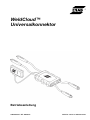 1
1
-
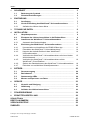 2
2
-
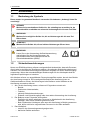 3
3
-
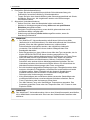 4
4
-
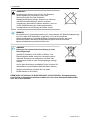 5
5
-
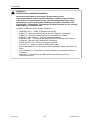 6
6
-
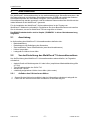 7
7
-
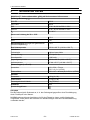 8
8
-
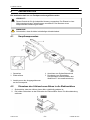 9
9
-
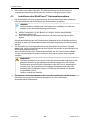 10
10
-
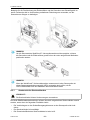 11
11
-
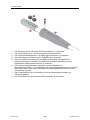 12
12
-
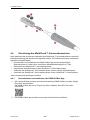 13
13
-
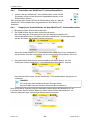 14
14
-
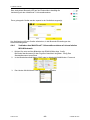 15
15
-
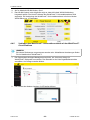 16
16
-
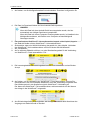 17
17
-
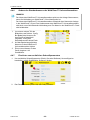 18
18
-
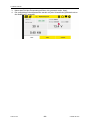 19
19
-
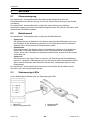 20
20
-
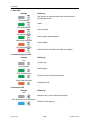 21
21
-
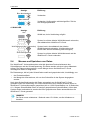 22
22
-
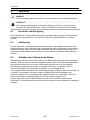 23
23
-
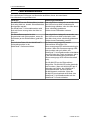 24
24
-
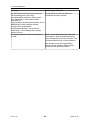 25
25
-
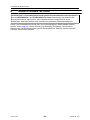 26
26
-
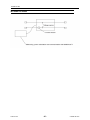 27
27
-
 28
28
-
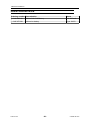 29
29
-
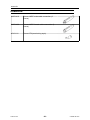 30
30
-
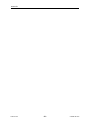 31
31
-
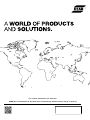 32
32
ESAB WeldCloud™ Universal Connector Benutzerhandbuch
- Typ
- Benutzerhandbuch
Verwandte Papiere
-
ESAB ESAB Air Battery Charger Benutzerhandbuch
-
ESAB LED lamp kit Benutzerhandbuch
-
ESAB Mig 5000i WeldCloud™ Benutzerhandbuch
-
ESAB WeldCloud™ Mobile Benutzerhandbuch
-
ESAB Mig U5000i WeldCloud™ Benutzerhandbuch
-
ESAB WeldCloud™ Benutzerhandbuch
-
ESAB Mig 4004i Pulse Benutzerhandbuch
-
ESAB Mig 4004i Pulse Benutzerhandbuch
-
ESAB Mig 4004i Pulse Mig Benutzerhandbuch
-
ESAB Mig 4004i Pulse WeldCloud™ Benutzerhandbuch